Win7电脑会有很多问题,这是最常见的问题是速度很慢,那么如果我遇到Win7启动速度,我该怎么办?让我们来看看和小编找到一些东西的方式 。
Win7启动速度慢解
1.磁盘是影响启动速度的重要因素 , 因此请确保您的计算机磁盘处于最佳状态 。打开计算机 - 右键单击C驱动器选择属性 。

文章插图
文章插图
2,首先完成磁盘,我们必须清理C驱动器并清洁C盘生成的垃圾 。在接口界面处,您将在磁盘属性图像下方的清洁磁盘,单击,等待窗口弹出 。

文章插图
文章插图
3,窗口将显示系统中的垃圾,然后选择单击“确定” 。
【怎么提高win7系统的速度 win7优化开机速度的步骤】

文章插图
文章插图
4,下面将启动磁盘,检查磁盘中的错误,并自动修复它 。

文章插图
文章插图
5,碎片,首先分析磁盘,主要是C盘和软件安装 。
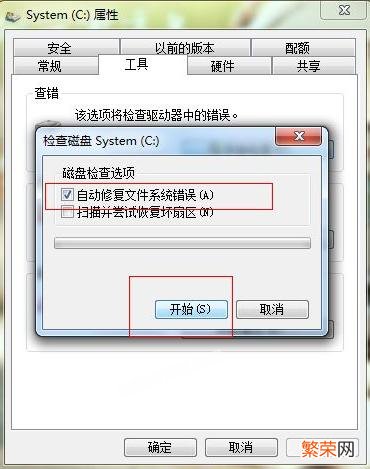
文章插图
文章插图
6.分析完成后,如果您的碎片大于10,则需要组织 , 否则您将不会被使用 。

文章插图
文章插图
更多精彩教程尽在小白一键重装系统官网
- 电脑停用几个月就开不了机解决方法 电脑放久了开不了机怎么办
- 再也不担心占内存了 赛门铁克企业版怎么卸载干净
- 制作苹果手机照片拼图教程 手机怎么拼图相片
- 兄弟打印2260d清零方法 兄弟2260d加粉清零怎么解决
- 经济性质是什么意思「经济性质怎么填解答」
- Office 历史版本分析 怎么看office是什么版本的
- 删除word文档多余空白页方法 word右边多出来一块空白怎么处理
- 关系win系统更新的方法 windows defender怎么关闭
- 姜汁怎么存放才能更久
- 冰箱两边非常烫会爆炸吗 冰箱侧面烫手怎么回事
